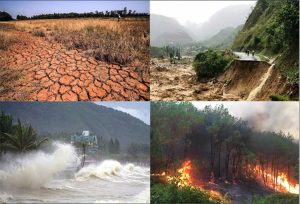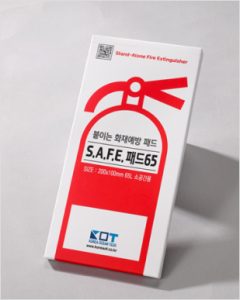HƯỚNG DẪN CÀI ĐẶT BỘ TRUYỀN TIN BÁO CHÁY FCOM2
I. Giới thiệu tổng quan về thiết bị truyền tin báo cháy:
1.1 Định nghĩa
– FCOM là một thiết bị truyền tin báo cháy, có chức năng giám sát các hệ thống báo cháy, tủ trung tâm báo cháy, thiết bị báo cháy cục bộ, module giám sát hoặc các thiết bị báo cháy khác và truyền thông tin về server quản lý. Đồng thời FCOM có chức năng điều khiển còi – đèn báo cháy cũng như các thiết bị ngoại vi khác trong hệ thống báo cháy.
– Người dùng có thể cài đặt cấu hình hoạt động, quản lý thiết bị truyền tin báo cháy FCOM, đặt tên và địa chỉ cho từng tủ trung tâm, đầu báo trong mạng thông qua APP trên điện thoại.
1.2 Mô tả thiết bị
- Mặt trước:

fcom2-mattruoc
- Led nguồn: khi kết nối với nguồn điện đèn sẽ sáng
- Led kết nối: hiển thị trạng thái kết nối với thiết bị trung tâm
- Led trạng thái: kết hợp với led 4 để hiển thị trạng thái của thiết bị
- Led 4G/3G: hiển thị kết nối mạng của thiết bị
- Mặt sau:

fcom2 matsau
- Đầu ra 24V để đấu chuông đèn
- Nút xóa trắng thiết bị: Nhấn 3-5 giây để xóa toàn bộ dữ liệu trên FCOM1
- Nút bật/ tắt nguồn: Dùng bật tắt thiết bị, ngoài ta còn được dùng để Reset thiết bị
- Jack kết nối nguồn DC: Cung cấp nguồn cho FCOM
II. Hướng dẫn cài đặt thiết bị truyền tin báo cháy
2.1 Cài đặt app và đăng kí
– Truy cập Google play (đối với hệ điều hành Android), Apple store (đối với hệ điều hành IOS). Tìm kiếm và tải App “Firesmart ” về tiến hành cài đặt theo các bước như đối với một ứng dụng bình thường
2.2 Đăng ký hoặc đăng nhập
 dangki1 fcom |
 dangki2 fcom2 |
 dangki3 fcom2 |
 dangki4 fcom2 |
 dangki5 fcom2 |
Bước 1. Khởi động App “Firesmart” trên màn hình điện thoại sau khi đã cài đặt.
Bước 2. Tiến hành đăng ký / đăng nhập bằng số điện thoạị (Bỏ số 0 ở đầu) Bước 3. Nhập số OTP được gửi về số điện thoại đã đăng ký Bước 4. Điền các thông tin: Tên nhà hoặc công trình, địa chỉ, địa chỉ chi tiết và lưu vị trí trên bản đồ |
||
2.3 Kết nối thiết bị truyền tin báo cháy FCOM1 với app “Firesmart”
 dangki6 fcom2 |
 dangki7 fcom2 |
 dangki8 fcom2 |
 dangki9 fcom2 |
 dangki10 fcom2 |
|
| Bước 1: Bật Bluetooth của máy điện thoại đang sử dụng app Firesmart
Bước 2: Vào app kích vào “ +” để thêm thiết bị. Bước 3: Chọn intercom -> nhập mật khẩu wifi mà điện thoại đang sử dụng ,sau đó ấn xác nhận (Lưu ý: Dùng mạng Wifi 2.4gh) Bước 4: Bật công tắc nguồn trên tủ FCOM -> trên app sẽ hiện địa chỉ tủ -> kết nối Bước 5: Đặt tên cho thiết bị -> lưu thiết bị |
||
2.4 Kết nối tủ trung tâm báo cháy với thiết bị truyền tin báo cháyFCOM1 trên app
 dangki11 fcom2 |
 dangki12 fcom2 |
 dangki13 fcom2 |
 dangki14 fcom2 |
 dangki16 fcom2 |
 dangki17 fcom2 |
||
| Bước 1 : Vào công trình cần quản lý trên app -> chạm vào hình ảnh fcom
Bước 2: Chạm vào thêm thiết bị Bước 3: Chờ vài giây để app chuyển chế độ cài đặt thiết bị, khi app chuyển sang quét thiết bị thì bấm vào nút SET màu đen ở mặt sau của đầu báo và chờ vài giây để app nhận thiết bị Bước 4: Đặt tên thiết bị -> chọn vị trí, khu vực -> lưu |
|||
2.5. Đăng ký gói dịch vụ 3G và gọi điện thông báo sự cố
 3g1 fcom2 |
 3g2 fcom2 |
 3g3 fcom2 |
 3g4 fcom2 |
 3g5 fcom2 |
Bước 1 : Vào quản lý người dùng trên app -> gói dịch vụ -> lựa chọn fcom cần đăng ký dịch vụ -> lựa chọn gói dịch vụ mong muốn -> thanh toán trực tiếp theo số tài khoản trên app ghi rõ nội dung chuyển tiền là chuỗi ký tự có sẵn hoặc chụp lại màn hình gửi cho đại lý bán hàng
Bước 2: Gửi cho đại lý số điện thoại ở mặt sau của thiết bị FCOM |
||
- Chia sẻ quyền theo dõi thiết bị truyền tin báo cháy, gọi điên khi có sự cố trên app:
 chiase1 fcom2 |
 chiase2 fcom2 |
 chiase3 fcom2 |
 chiase4 fcom2 |
| Bước 1: Trên app, nhấn vào biểu tượng quản lý nhà và công trình
Bước 2: chọn khu vực cần chia sẻ ( trường hợp theo dõi nhiều khu vực/thiết bị cần chọn đúng để việc chia sẻ đạt hiệu quả) Bước 3: Thêm thành viên Bước 4: Mời theo dõi vào đường dẫn. Trên app sẽ hiện ra 1 mã QR. |
|||
 chiase5 fcom2 |
 chiase6 fcom2 |
Bước 5: Người muốn được chia sẻ cũng tải app Firesmart, đăng ký và đăng nhập đã hướng dẫn ở trên -> thêm địa chỉ theo dõi
Bước 6: trên màn hình sẽ xuất hiện ống kính để quét, bạn quét vào mã QR trên app của máy điện thoại muốn chia sẻ cho bạn
|
|